Реклама
 Један… два… три… колико минута вам је потребно да се рачунар покрене? Надам се да не више од три, али неће ме изненадити ако кажете да је надмашио то вријеме. Ствар је у томе што наши рачунари имају доста посла при покретању и мислим да то често заборавимо и узимамо здраво за готово. То је рекло, како можемо окривити своје рачунаре када то затрпавамо гомилом смећа?
Један… два… три… колико минута вам је потребно да се рачунар покрене? Надам се да не више од три, али неће ме изненадити ако кажете да је надмашио то вријеме. Ствар је у томе што наши рачунари имају доста посла при покретању и мислим да то често заборавимо и узимамо здраво за готово. То је рекло, како можемо окривити своје рачунаре када то затрпавамо гомилом смећа?
Можда чак и није смеће - могу бити само сјајни програми, али само покретање када не требају. Погледајмо неке корисне програме које можете да користите и неке ствари које можете да урадите да бисте умањили почетно време и започели са својим задацима.
Ствари које можете учинити
- МСЦонфиг: Спрјечава покретање програма и услуга
- Услуге одлагања код покретања
- Девице Манагер: Онемогући некоришћене драјвере
МСЦонфиг: Спречите програме и услуге од покретања
Једна од првих ствари коју можете учинити је погледати шта се покреће. Постоји неколико начина да се то постигне. Један од начина је директно кроз Виндовс, а није потребан програм треће стране. Држите тастер „Старт“, док притиснете „Р“ да бисте покренули брзи Рун.
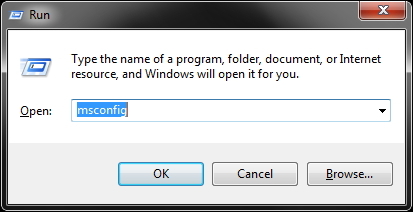
Затим упишите „мсцонфиг“, Што значи Мицрософт Цонфигуратион. Кликните "Покренути“, А на левој страни ћете видети многе ставке са потврдним оквирима. Покрећу се они који су проверени.

Бићу искрен, ово може бити мало нервозе ако се не осећате угодно поништите програме, али ево неколико упутстава која требате да урадите у случају да нисте сигурни шта оставити саму и шта уклонити из покретања (опет ово је покретање када се рачунар укључи, а не уклањање са рачунара у потпуности).
- Оставите све означене са марком рачунара на миру (АСУС, ХП, Ацер, Тосхиба, итд.)
- Оставите све што је повезано са Мицрософтом
- Оставите све што је повезано са Интел или АМД-ом.
- Оставите све налепнице са возачима на миру.
Примери са горњег снимка екрана за остављање свега што је Интел везано само за њих били би „Интелов уобичајени кориснички интерфејс“. Чини се важним и јесте, тако да га не дирамо. Такође, било шта са управљачким програмима попут „Синаптицс Поинтинг Девице Дривер“ или „ИДТ ПЦ Аудио“ - они су прилично експлицитни у објашњавању онога што су у називу. Приметите „Мицрософт безбедносног клијента“ - то је вероватно добро да се покреће и ви.
Саветујем вам да не уклањате те ствари јер не желим да случајно нанесете штету вашем рачунару. Ако знате шта радите и не желите да нешто покрене произвођач рачунара, у сваком случају, уклоните га. Сјетите се само да постоје ризици.
Имајте на уму да се то може учинити и са услугама на картици лево од картице за покретање. То није пресудно, али можда постоје неке услуге за које знате да вам не требају да се покрећу. За помоћ увек можете потврдити оквир у доњем левом углу који гласи „Сакриј све Мицрософтове услуге“.
Кликните на „Применити“И следите промпт да поново покренете рачунар. Знам да можда није потребно, али играјмо на сигурно.
Услуге одлагања код покретања
Можда сте већ приметили побољшање у вашем покретању уклањањем оних програма који вам не требају (или вам их можда и не требају). Други начин на који можете побољшати покретање је ширење када се услуге покрену. То можете учинити тако што ћете их одлагати у различитим интервалима. Ако већ имате МСЦонфиг отворен, можете стићи тамо Алати> Управљање рачунаром> Услуге и апликације> Услуге. Или можете ићи у мени Старт Претрага 6 Авесоме Алтернативе то Виндовс СеарцхДа ли вам треба тражење система Виндовс дуже да пронађете ствари него ручна претрага? Ниси сам. Дозволите да вам покажемо ефикасније алате за претрагу Виндовс. Опширније бар (или Лаунцхи Како бити продуктивнији са покретачем лансираног програма Опширније ) и откуцајте „услуге.”

Ово је још једно подручје са којим препоручујем опрез, али је корисно ако знате за одређену услугу да вам не треба одмах, можете да га одложите тако што ћете десним кликом на услугу, прећи на Својства и избор „Аутоматски (одложен старт)"Из падајућег менија у Генерал картицу.
Девице Манагер: Онемогући некоришћене драјвере
Да бисте приступили Управитељу уређаја, једноставно још једном идите на траку за претрагу у менију „Старт“ и откуцајте „Менаџер уређаја“А затим је отворите. Вероватно нећете приметити астрономске количине неискоришћених управљачких програма, међутим, можда ћете пронаћи један или два и свака ситница се рачуна. Очигледно је да желите бити веома опрезни.
На снимку заслона имам десни клик на бежични адаптер и померам показивач изнад „онеспособити. " Ово је само за демографске сврхе. Вероватно не желите да онемогућите свој бежични управљачки програм. Али ако нешто што приметите не користи, покушајте да га искључите - можда ћете приметити разлику.
Програми које можете користити
-
Менаџери покретања и тајмери
- Солуто
- БоотРацер
- БоотТимер
-
Алтернатива МСЦонфиг
- Ауторунс
- Девонстајлер Рево-а
- ЦЦлеанер
- Систем Ниња
-
Додатни алати
- Аутологон
Као што видите са ове листе, постоји доста програма који се могу користити. Неки у комбинацији једни с другима, други не толико. Већина њих су у одређеној мери и покривена на МакУсеОф-у.
Солуто: Процијените стање рачунара
Солуто је опширно покривен на МакеУсеОф-у Будите супер геек са новом верзијом компаније Солуто: Поглед у дубину [и позива]Суочимо се са тим, ако ово читате, ви сте геек. Људи вам се обраћају за техничку помоћ, било да вам се свиђа или не. То би могла бити породица, пријатељи или можда неки други важни. Да ли је... Опширније и врло је једноставан за употребу. У ствари, то је већ било једноставно и наставља да постаје још једноставније. Само преузмите и покрените програм, а остало ће учинити. Затим поново покрените рачунар и омогућите му да процени тренутно стање и стање рачунара. Такође изгледа више од вашег покретања такође.
Испод је пример онога што бисте могли видети.

Иако Солуто такође биљежи колико дуго је потребно да се рачунар покрене, понекад је лијепо добити друго или треће мишљење. За то постоје БоотРацер и БоотТимер. БоотРацер је мало друштвенији и има лежернији интерфејс, али остварује исту ствар као претходно покривени БоотТимер.

Неке од ових апликација можда нећете сматрати алтернативама МСЦонфиг, али јесу. Каква је корист? Па, ако већ користите једну или више ових апликација, подешавање покретања је практично док је већ отворено. Ако заборавите како приступити МСЦонфиг-у, можете бити сигурни у све ове програме хоћете ли се покрити (наравно, увек бисте могли да нађете само Гоогле као... или прочитајте одељак у овом чланак).
Ауторунс је програм компаније Сисинтерналс, који је сада у власништву Мицрософта. Појави се интерфејс и је помало незграпан за навигацију с обилном количином картица. Али оно што тражите је картица „Пријава“, која се подразумевано налази на трећем (доњем) реду, другом десно између картица „Све“ и „Екплорер“.

За управљање покретањем ово је ваш главни алат за замену МСЦонфиг-а. Међутим, постоји неколико других корисних алата као што су Боот Екецуте, Сервицес, Сцхедулед Таскс и многи други. Многи од њих могу имати мали утицај на ваше покретање.
Главна сврха Рево Унинсталлера није ништа друго до деинсталирање апликација и за то је сјајан програм, посебно ако се тога решите Деинсталатер Рево-а ће уништити вашу софтверску опрему Опширније . Нешто што бисте могли да схватите док пролазите кроз те програме је да многи од њих више нису потребни, или можда чак и не знају како су се тамо нашли. Овде се појављују програми попут Рево Унинсталлер.
Једна ствар коју бисте могли приметити код Рево Унинсталлера је да постоји мање почетних пописа него у МСЦонфиг-у или чак другим програмима. Моја теорија за ово је да они елиминишу неке од могућности да погрешне ствари, као што су управљачки системи система и други важни елементи, буду случајно онемогућени.

ЦЦлеанер…. Сви знамо шта је ЦЦлеанер у праву? То је сјајан програм Оптимизирајте свој систем како би се најбоље сналазио помоћу ЦЦлеанер-аУ последње две године, ЦЦлеанер се доста променио у погледу броја верзија... све до верзије 3.10 у време писања ове верзије. Иако се визуелно програм заправо није много променио (то је ... Опширније - то је оно што је. А најпознатија је по чишћењу регистра и могућностима привременог уклањања датотека. Али да ли сте знали да он има и стартуп манагер? Па, то сте вероватно погодили откад сте видели на списку.

На горњој слици можете видети да све што требате учинити је отићи у Алати и затим Покретање. Лепа ствар је што постоје и опције да видите шта се покреће у Интернет Екплорер-у и Фирефоку, као и могућност управљања заказаним задацима и контекстног менија.
Систем Ниња је за мене прилично нов. То је најбоље упоредиво са ЦЦлеанер-ом и он такође има стартуп манагер.

Који је мој омиљени део о Нинџи система који бисте могли да питате? Осим што су упаковане играчке, део нинџе, наравно! То је и кориснички интерфејс прилично леп, углађен и без огласа.
Потпуно заобиђите пријаву са Аутологон
Аутологон је прилично једноставан и то функционира. Део кашњења у покретању рачунара једноставно се пријављује. Аутологон вам омогућава да једноставно укључите или искључите ово. Када покренете мали програм, од вас ће се затражити да унесете своје вјеродајнице за пријаву. Након што га омогућите, при следећем покретању рачунара нећете морати да се пријављујете.
Овде постоје очигледни безбедносни ризици, али дозволићу вам да одредите да ли верујете другим људима који су можда у близини вашег рачунара.
Корисни, али не и програми који се односе на покретање
- ПЦ Децрапифиер
- Процесс Екплорер
Сећате се када смо разговарали о Рево Унинсталлеру и споменуо сам проналажење програма које бисте желели да се решите? ПЦ Децрапифиер био би још један програм који би вам помогао у томе. Иако ми се јако свиђа Рево Унинсталлер, установио сам да је погодан за брзо деинсталирање помоћу интерфејса контролне листе који вам омогућава да деинсталирате неколико програма одједном. И даље морате да прођете кроз сваки појединачни поступак деинсталације, али ПЦ Децрапифиер задржава наредбе да бисте стигли да не бисте морали да се враћате назад и тражите следећи да бисте га деинсталирали.

Процесс Екплорер је апликација Таск Манагер која замјењује задану Виндовс апликацију. Изврсно је за додатне статистике, алате и брзо убијање задатака који су се можда нашли у вашем старту када вам не требају. То је сјајан начин да се убију оне постојеће, уместо да морате поново покренути рачунар да би промене утицале након што прођете кроз кораке уклањања једног или више програма из покретања система.

Закључак: Спречите да се будући програми завршавају у вашем покретању
Сад кад сте очистили стартуп, то желите остати чист. Бар релативно. Увек ће постојати једна или две ствари које је потребно уклонити, а то значи недељно или месечно одржавање. Све док то редовно радите, требало би да буде добро. Наравно, то некако зависи од јачине у којој инсталирате програме на рачунар. Чак и ако пажљиво инсталирате програме, многи вам не дају могућност да не додајте га у стартуп. То је прилично иритантно да морам ући и уклонити га и осећам да је то наметљиво и преокренути.
Међутим, вјероватно је чешће да једноставно пропустимо поставку и додамо је у старту. Или још горе, додајте додатне програме „блоатваре-исх“ свом покретању који су се једноставно означили са примарним програмом који инсталирате. Ако ово звучи попут вас, топло вам препоручујем да погледате мој чланак о МакеУсеОф, Једноставна листа за безбедну инсталацију бесплатног софтвера без свих безвриједних Једноставна листа за безбедну инсталацију бесплатног софтвера без свих безвриједнихЗамислите ово - управо сте пронашли овај феноменални бесплатни софтвер за који вас красе због свега што он може учинити за вас, али када га инсталирате откријете да је упакован ... Опширније . Све ове ствари покрива детаљније.
Имате ли неке савете за убрзавање покретања? Волели бисмо да их чујемо!
Кредитна слика: Слуг са рачунаром преко Схуттерстоцка
Аарон је дипломирани асистент за ветеринарство, са својим примарним интересовањима за дивљину и технологију. Ужива у истраживању вани и фотографирању. Када не пише или не препушта технолошким налазима кроз интервебс, може га се наћи како бомба низ брдо на свом бициклу. Више о Аарону прочитајте на његовом личном вебсајту.
